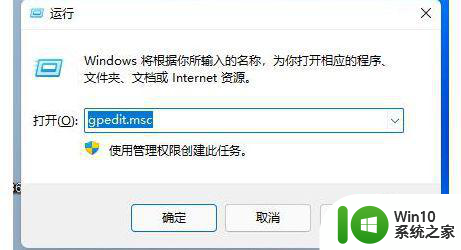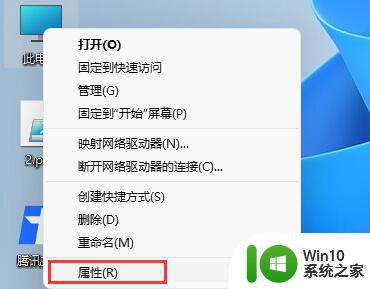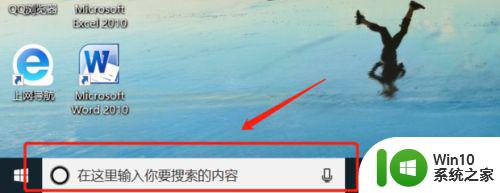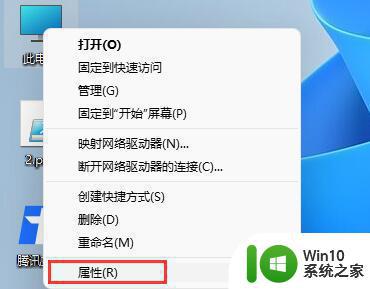win11玩游戏闪退如何处理 win11玩游戏全屏闪退解决方法
win11玩游戏闪退如何处理,随着Windows 11的推出,很多玩家都期待着在这个全新系统中畅快玩游戏的体验,一些用户在使用Windows 11进行游戏时却遭遇了闪退的问题,这无疑让人感到困扰。如何处理Win11玩游戏闪退的情况呢?为了帮助大家解决这个问题,本文将介绍Win11玩游戏全屏闪退的解决方法,希望对遇到此类问题的玩家提供一些有用的建议。
具体方法如下:
1、首先按下键盘“win+r”打开运行,输入“gpedit.msc”回车确定打开组策略编辑器。
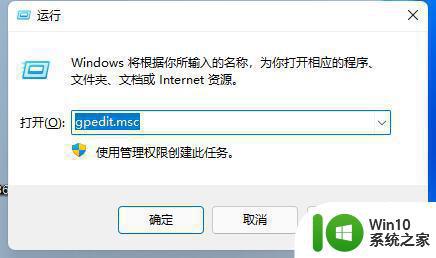
2、然后在管理模板中找到“Windows组件”。
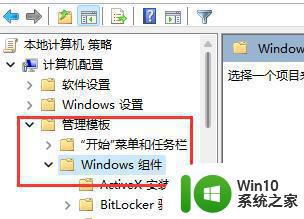
3、接着找到“应用程序兼容性”,再双击打开其中的“关闭应用程序兼容性引擎”。
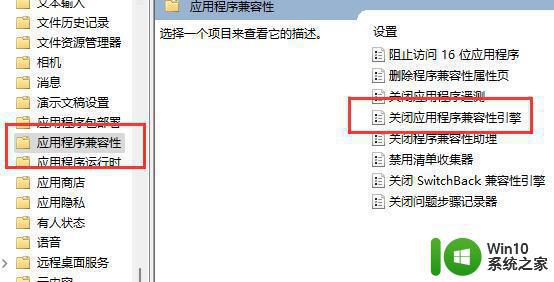
4、然后勾选“已启用”再点击下方“确定”保存。完成设置之后,再尝试打开游戏看看是否还会弹出来。
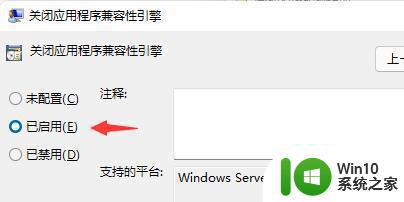
方法二:
1、玩游戏老是弹出来,还有可能是因为任务栏定期刷新的问题。
2、这是系统的bug,我们没有办法通过设定来解决。
3、不过根据微软的消息,这个bug已经在最新的win11更新中解决了。
4、大家只需要在“Windows更新”中更新系统就可以了。
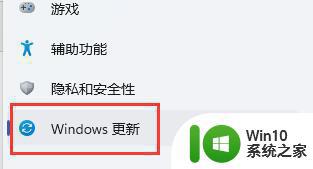
5、如果大家更新失败的话,还可以直接下载最新的win11系统来解决玩游戏老是弹出来的问题。
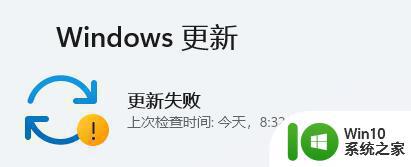
以上就是解决win11玩游戏闪退问题的全部内容,如果你遇到这种情况,可以按照以上方法来解决,希望对大家有所帮助。